Come estrarre il file CAB utilizzando gli strumenti della riga di comando in Windows 11/10
Nell'ambiente Windows, CAB si riferisce a file Cabinet,(Cabinet files) un formato di file di archivio per Microsoft Windows . Il formato supporta la compressione dei dati e i certificati digitali incorporati utilizzati per mantenere l'integrità dell'archivio. Utilizzando questo formato di file, un utente può archiviare più file/cartelle in un unico file con o senza la compressione dei dati in questo archivio.
Windows 11/10/8/7 può decomprimere o estrarre il contenuto di un file compresso poiché è nativamente compatibile con i file CAB . Inoltre, il sistema operativo può creare, estrarre o ricostruire file cab. Ciò significa che non è necessario alcun software aggiuntivo di terze parti per questa attività. Tutti i file CAB possono essere decompressi utilizzando gli strumenti di base della riga di comando di Windows .
Sono disponibili tre strumenti da riga di comando di Windows integrati per la gestione dei file (Windows)CAB :
- expand.exe
- makecab.exe
- extrac32.exe
1] expand.exe
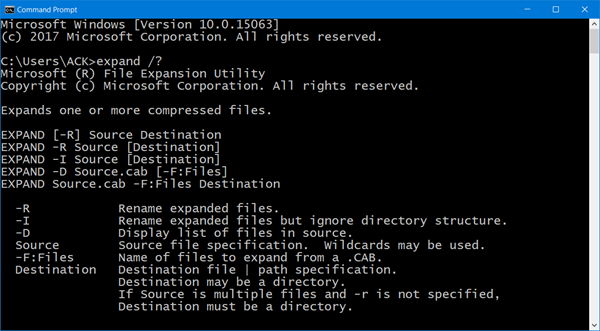
Per vedere l'opzione della riga di comando disponibile per expand.exe, apri una finestra del prompt dei comandi(Command Prompt) , digita quanto segue e premi Invio:
expand /?
2] makecab.exe
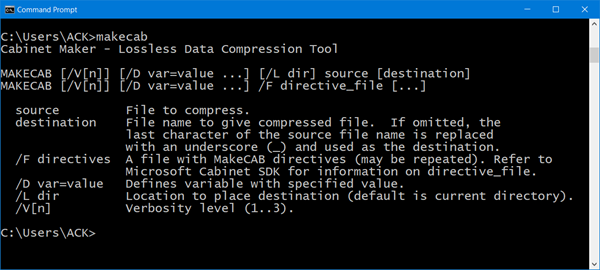
Per vedere l'opzione della riga di comando disponibile per makecab.exe, apri una finestra del prompt dei comandi(Command Prompt) , digita quanto segue e premi Invio:
makecab.exe
3] estratto32
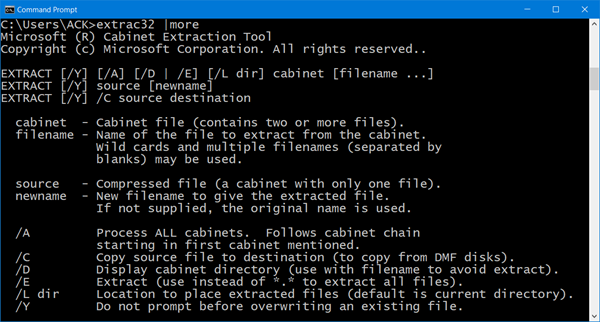
Per vedere l'opzione della riga di comando disponibile per extrac32, apri una finestra del prompt dei comandi(Command Prompt) , digita quanto segue e premi Invio:
extrac32 |more
Leggi(Read) : Estrai file RAR su Windows 10 usando queste app gratuite di Microsoft Store(Extract RAR files on Windows 10 using these free Microsoft Store apps) .
Estrai il file CAB usando la riga di comando
Per estrarre il contenuto dei file Cab , puoi utilizzare uno qualsiasi degli strumenti di cui sopra. Prendiamo l'esempio dello strumento expand.exe .
Per estrarre il contenuto di un file .cab , modificare prima la directory in modo che punti alla posizione dell'origine utilizzando il comando CD, quindi eseguire il comando seguente:
Expand TWC.cab -F:* C:\TWCFolder
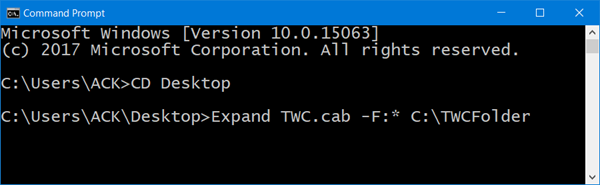
Qui stai estraendo il contenuto del file TWC.cab in (TWC.cab)C:\TWCFolder . -F è il numero di file da espandere. Quando usi '*', significa tutti i file.
Al termine, lo strumento visualizzerà l'elenco completo dei file estratti.
Chiudi le finestre del prompt dei comandi e vai su Esplora risorse(Windows Explorer) . Lì, l'elenco completo della struttura completa dei file estratti dovrebbe essere visibile.
Per inciso, diversi software di compressione file gratuiti,(free file compression software) incluso 7-Zip , ti consentono di comprimere o estrarre facilmente il contenuto di un file CAB su un sistema Windows.(Incidentally, several free file compression software including 7-Zip, let you easily compress or extract the contents of a CAB file on a Windows system.)
Related posts
Best Free File Compression software per Windows 11/10
Come abilitare o disabilitare NTFS File Compression in Windows 10
Come aprire o estrarre o estrarre .tar.gz, .tgz o .gz. File in Windows 10
Come Zip and Unzip files Usando PowerShell in Windows 10
Come ZIP e decomprimere i file in Windows 10 utilizzando la funzione integrata
Windows 10 Photos app che si schianta con errore File system
Best GRATUITO Universal File Viewer software per Windows 10
Host File in Windows 10: Posizione, Edit, Lock, Manage
Come cambiare File and Folder permissions in Windows 11/10
Come eliminare PageFile.sys allo spegnimento in Windows 10
Duplicate File Finder and Remover software gratuito per Windows 10
Explorer++ è un'ottima alternativa a Windows 10 File Explorer
Abilita o disabilita l'accesso a File Explorer Options in Windows 11/10
Come accendere o Off File and Printer Sharing in Windows 10
Come resettare File and Folder permissions per impostazione predefinita in Windows 10
Come rimuovere OneDrive icon da File Explorer in Windows 11/10
Fix Broken EXE file Associazione in Windows 10
Set or Change File Associations & Extensions in Windows 10
Come reimpostare, Export and Import Default App Associations su Windows 10
Come installare manualmente un Driver utilizzando A.inf File in Windows 11/10
